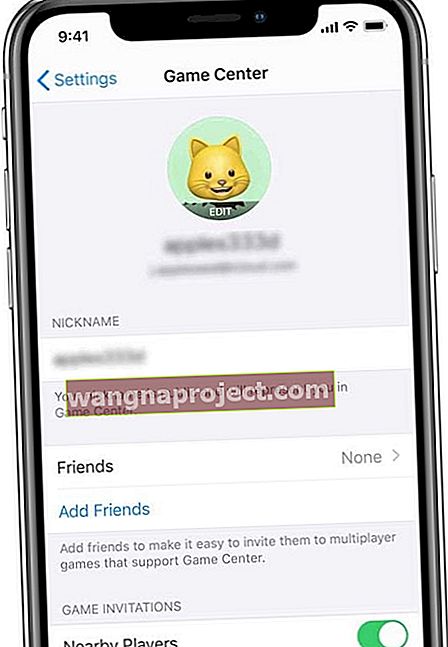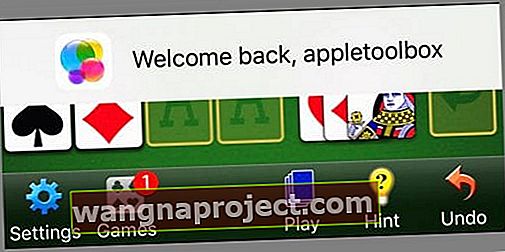Game Center Uygulamasını en son iOS sürümünüzde bulmaya mı çalışıyorsunuz? Ama bulunacak bir yer yok mu? Bu tasarım gereği (Apple'ın tercihi) 10'un üzerindeki herhangi bir iOS veya iPadOS sürümünü kullanıyorsanız, artık Game Center uygulaması yoktur, bunun yerine Ayarlar uygulamanızda bulunan bir hizmettir.
Oyun seven okuyucularımızın çoğu, Apple'ın Game Center uygulamasının artık iPad'lerinde, iPhone'larında ve iPod'larında bulunmadığından şikayet ediyor. Ve bazılarımız bu değişikliğe gerçekten üzülüyor.
Liderlik Tablolarını kontrol etmeyi ve tüm oyunlarımızda arkadaşlarımızın istatistiklerini görmeyi sevdik. Game Center uygulaması, özellikle birisi en yüksek puanımızı / puanlarımızı geçtiğinde, oyunları yeniden ziyaret etmek ve tekrar oynamak için büyük bir teşvik sağladı.
Oyun Merkezim nerede? Videomuza göz atın (veya okumaya devam edin)

Evet bu doğru. Game Center artık bağımsız bir uygulama değil
Ancak uygulama gitmiş olsa bile, Game Center ayarları iOS ve iPadOS'teki Ayarlar uygulamasında (iOS sürüm 10 ve üstü için) kullanılabilir durumda kalır. Ve Game Center hala Screen Time'ın İçerik ve Gizlilik Kısıtlamalarının (veya daha eski iOS'ta, Kısıtlamaların) bir parçasıdır ve hatta ekran kaydı için bir seçenek içerir.
Hatta watchOS ve tvOS'un bir parçası! Yani Game Center canlı ve iyi - artık ana ekranınız için bir uygulama değil.
Game Center Artık Hizmet
Öyleyse bunun sizin için anlamı, uygulama yokken işlevselliğinin hala orada olmasıdır. Game Center'ı bir uygulama yerine bir hizmet olarak düşünün.
Oyun Merkezi Hizmetiniz, dışarıdaki tüm oyuncular için en iyi puanlarınızı bir liderlik tablosunda izlemeye, başarılarınızı karşılaştırmaya, arkadaşlarınızı oynamaya davet etmeye ve hatta otomatik eşleştirme yoluyla çok oyunculu bir oyun başlatmaya devam ediyor.
Ayrıca Oyunlar için Bildirimler AÇIK olarak ayarlanmışsa ( Ayarlar> Bildirimler> Oyunlar ) Game Center'dan bildirimler almaya devam edersiniz .
Artık Game Center uygulamasının yaptığı her şey doğrudan oyununuzun bireysel uygulamasında mevcut. Skor tablolarını, başarılarınızı kontrol edin, zorlukları görüntüleyin, meydan okumaları gönderin ve sıralarınızı görün - tümü oyun uygulamasının içinde.
Game Center hesabınızı yönetmek istiyorsanız, bunu Ayarlar'da yaparsınız.
Game Center hesaplarını değiştirme
Game Center hesaplarını değiştirmek isterseniz Ayarlar> Game Center> Apple Kimliği'nde Apple Kimliğinize dokunun ve oturumu kapatın.
Ardından başka bir Apple Kimliği ile tekrar giriş yapın.
Game Center'da birden fazla oyuncu hesabını yönetmenin kolay bir yolu için, Ayarlar> Hesaplar ve Parolalar'da kimlikleri ve parolaları kaydetmek için iOS 11'in özelliğinin nasıl kullanılacağına ilişkin bu makaleye göz atın.
Oyun merkezi uygulamamı nasıl geri alabilirim?
Cihazınızı iOS 9'a düşürmek istemediğiniz sürece yapamazsınız - ve bu büyük bir sorun!
Ayrıca, sonraki iOS sürümlerindeki tüm harika iOS özelliklerini kaçırırsınız.
Cihazlar arasında skorları ve oyun oynamayı kaydetmek için Game Center'ı iCloud ile kullanın!
 Oyununuzu kaydetmek ve aynı Apple Kimliğini kullanarak giriş yaptığınız tüm aygıtlarla eşzamanlamak için aygıtınızın iCloud ayarlarında Game Center'ı açtığınızdan emin olun
Oyununuzu kaydetmek ve aynı Apple Kimliğini kullanarak giriş yaptığınız tüm aygıtlarla eşzamanlamak için aygıtınızın iCloud ayarlarında Game Center'ı açtığınızdan emin olun
Oyununuzun tüm aygıtlarınızda tutarlı olduğundan emin olmak için iCloud ayarlarınızdan Game Center'a geçin. Game Center zaten varsayılan olarak etkinleştirilmiş olmalıdır, ancak kontrol etmek asla zarar vermez!
Ya Arkadaşlar? Game Center Arkadaşlarını Nasıl Eklerim veya Silerim?
İOS 13+ ve iPadOS'te arkadaşlarınızla oynamak için Game Center'ı kullanın
En az iOS 13 veya iPadOS sürümüne güncelleme yaparsanız, Game Center'ı kullanarak bir kez daha arkadaşlık istekleri gönderebilir, genel profilinizi yönetebilir ve hatta oturum açtığınız tüm Apple Kimliği aygıtlarınızdaki yüksek puanlarınızı takip edebilirsiniz!
Game Center profili oluşturmak için
- Gidin Ayarlar> Oyun Merkezi
- Gerekirse açın ve oturum açın
- Arkadaşlarınızın görmesi için bir ad eklemek için Takma ad
- İstediğiniz adı girin - bir ad girmezseniz, Apple sizin için bir tane seçin (bunu önermiyoruz)
- Takma adınıza bir resim veya hatta bir Memoji eklemek için sayfanın üst kısmındaki profil simgesinde Düzenle'ye dokunun ve resminizi seçin, bir Animoji veya Memoji seçin ya da yeni bir tane oluşturun!
Game Center Arkadaş Yönetimi (iOS 11.3+)
Apple, iOS 11.3+ ile nihayet tek tek Game Center arkadaşlarını silmenin bir yolunu sunuyor - Game Center bir uygulama yerine hizmet haline geldiğinden beri beklediğimiz bir şey!
İOS 10'dan iOS 11.2.6'ya kadar, Ayarlar> Game Center'daki arkadaş yönetimi seçenekleriniz Tüm Game Center Arkadaşlarını Kaldır veya hiçbir şeyle sınırlıydı!
Ancak iOS 11.3+ ile, Game Center Ayarlar Menüsünden arkadaşlarınıza bireysel olarak erişmenizi sağlayan yeni bir Arkadaşlar seçeneği var. En sonunda!
Game Center'da arkadaş ekleyin veya kaldırın
- Gidin Ayarlar> Oyun Merkezi
- Arkadaş Ekle'ye dokunun
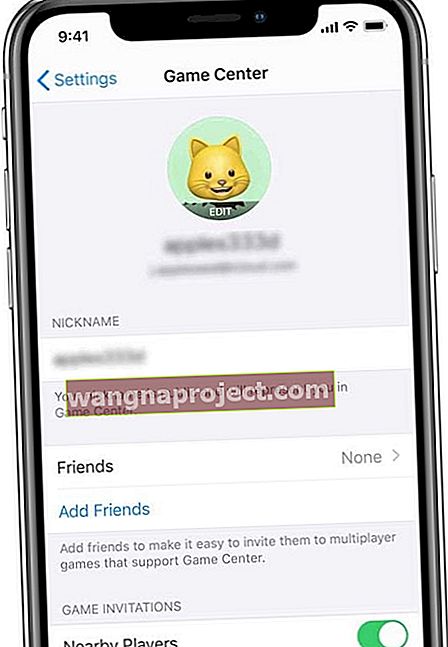
- Game Center'da arkadaş olmak için davet etmek istediğiniz kişinin telefon numarasını girin veya kişilerinizi davet etmek için artı işaretine dokunun.
- Bir arkadaşlık isteğini kabul etmek için alıcının Mesajlar'daki bağlantıya tıklaması ve iOS 13 veya iPadOS 13 veya üzeri bir cihaz kullanması gerekir.
- Eski işletim sistemleri, bilgisayarlar veya Android cihazlardaki arkadaşlık istekleri çalışmıyor
- Bu kişi isteği Mesajlar uygulaması aracılığıyla kabul ettiğinde, onu arkadaş listenizde bulun!
- Toggle Yakın Oyuncular , sen çok oyunculu oyun oynamak için başkalarına bağlanmak istiyorsanız
- Bir arkadaşı kaldırmak için, listenizi açmak için Arkadaşlar'a dokunun veya onu aramak için spot ışığı kullanın
- Arkadaşınızın adını kaydırın ve Game Center'da biriyle arkadaş olmayı bırakmak için Kaldır'ı seçin.

Game Center'ı kullanırken birinin hile yaptığını veya uygunsuz olduğunu mu düşünüyorsunuz?
- Gidin Ayarlar> Oyun Merkezi
- Listenizi açmak için Arkadaşlar'a dokunun
- Arkadaşının adını veya son oyuncunun adı ve musluk kaydırın Raporu ve ekrandaki talimatları izleyin
Peki ya iOS 10-11.2?
Arkadaşlarınızı yönetmek istiyorsanız, bunu oyun uygulamasında yaparsınız veya oyun uygulaması FB hesabınıza bağlıysa Facebook'u kullanarak yeni arkadaşlar eklersiniz. Ne yazık ki, Game Center Ayarlarında hala arkadaş listeniz olsa da, iOS 10-11.2.6 kullanırken arkadaşlarınızı tek tek silemezsiniz. Ya hepsini silersiniz ya da hiç kaldırmazsınız.
Sonuç olarak, Game Center for iOS 10-11.2 arkadaş eklemenize izin vermez. Tüm bunlar artık bireysel oyun uygulaması veya FaceBook vb. Gibi sosyal medya hesaplarınıza bağlanan ve senkronize edilen oyunlar aracılığıyla yapılıyor.
Artık Game Center Uygulaması Tarih Olduğuna Göre Oyunuma Ne Olacak?
Oyununuz Apple Kimliğinize kaydedilmişse, oturumu kapatmayı ve ardından tekrar oturum açmayı ve ardından oyunun içinden oyun merkezine bağlanmayı deneyin. Bu adımları uygulamak, oyun ilerlemenizi ve bilgilerinizi geri yüklemelidir.
Game Center uygulaması gitmiş olsa bile, oyun verileriniz büyük olasılıkla bireysel oyun uygulamalarının veya sosyal medyanın (FaceBook'un gibi) sunucularında güvenli bir şekilde depolanır. Bu sunucular tüm Game Center bilgilerinizi saklamalıdır.
İOS 10'a güncellediyseniz ve bir oyunu açarken oyun verilerinizi görmüyorsanız, oyununuzun önceki ilerlemesini ve diğer bilgileri geri yüklemek için Ayarlar> Game Center'ı açın ve Game Center hesabınızda tekrar oturum açın.
Oyununuz henüz Facebook'a bağlı değilse, şimdi bağlayın
- Oyununuzu açın ve bir sosyal düğme veya simgeye dokunun
- Facebook Oturum Aç düğmesine dokunun ve FB'nin e-posta adresini ve şifresini girin
- Facebook'a bağlanmak istediğinizi onaylamak için "Evet" düğmesine dokunun

Oyununuz Facebook'a bağlandığında, Facebook arkadaşlarınızı ekleyin (veya kaldırın) ve onlardan bir oyuna katılmalarını isteyin!
Oyununuzun Game Center ile Bağlantısını Kaldırın
Artık Game Center'ı tam olarak desteklenen bir Uygulama olmadığı için kullanmak istemiyorsanız, oyununuzun Game Center ile bağlantısını kaldırmanın kolay bir yolu var.
Tüm Oyunların Bağlantısını Kaldır
- Ayarlar> Game Center'ı açın
- Oturumu kapatmak için Game Center'ı Kapatın
Game Center'dan Game Data'yı Kaldırmak mı İstiyorsunuz?
Game Center'ı VE belirli oyun uygulamasının verilerini iCloud aracılığıyla yedeklerseniz, saklama alanını iDevice veya Mac'inizde yönetebilirsiniz.
Mac'ler için
- Gidin , Apple Menüsü> Sistem Tercihleri> iCloud
- Depolamayı Yönet'i seçin
- Oyunu iCloud Uygulama Verileri listenizde arayın ve seçin
- Belgeleri ve Verileri Sil'i seçin; bu, oyun verilerini tüm Apple Kimliği bağlantılı cihazlardan siler!
- Bir onay açılır, devam etmek için Sil'i veya oyun verilerinizi saklamak için Silme'yi seçin.
İDevices için
- Gidin Ayarlar> Apple Kimliği Profili> iCloud
- Depolamayı Yönet'e dokunun
- İCloud'un verilerini yedeklediği uygulamalar listesinde oyunu arayın ve ona dokunun.
- Verileri Sil'i seçin - bu işlemin bu oyun için tüm verileri Apple ID'ye bağlı tüm cihazlardan sileceğini unutmayın.
- Silme işlemini onaylamanızı isteyen bir mesaj açılır
- Bu verileri kaldırmak için Sil'i seçin veya oyun verilerini saklamak için iptal edin
Game Center Karşılama Başlığını devre dışı bırakın 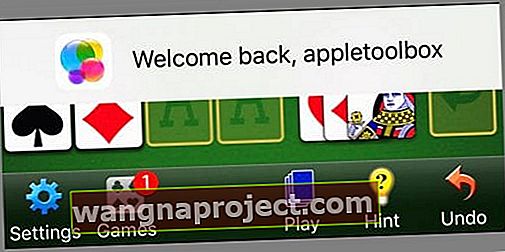
Game Center'ı destekleyen bir oyunu her açtığınızda o karşılama afişini görmekten bıktıysanız ve yorulduysanız, iyi haberlerimiz var!
Bu afişi kaldırmak, tek bir ayarı değiştirmek kadar kolaydır. Gidin Ayarlar> Bildirimler> Oyunlar ve bildirimleri kapatın.
Mesajlarla Oyun Oynama
Arkadaş eklemek ve onları oyunlara davet etmek artık iOS 10'un genişletilmiş Mesajlar uygulamasını kullanan bireysel oyun uygulamaları tarafından gerçekleştiriliyor.
Dolayısıyla, iOS 10'dan başlayarak, oyun uygulamanızın içinden Kişilerinizdeki herhangi birine bir mesaj gönderiyorsunuz ve onlarla anında oyun oynayabiliyorsunuz. Bu mesajlar, kişilerinize Game Center bildirimleri olarak gönderilir.
Artık Game Center'a arkadaş eklemeyeceksiniz. Bunun yerine, desteklenen oyunlar için insanları iMessage aracılığıyla oynamaya davet edersiniz.
Game Center desteği, her uygulama geliştiricisi tarafından uygulanır. Yani artık Apple'ın küresel sorumluluğu değil, oyun bazında bir özellik. Skor tabloları ve başarılar gibi sevilen Game Center özellikleri artık oyun uygulamalarınızda ayrı ayrı görünüyor.
Kişilerinizden oyunculara, çevrimiçi olarak görülen son oyunculara ve hatta aynı oyunu oynayan yerel bir ağdaki yakın oyunculara davetiyeler gönderilir.
Eski Game Center hesabına sahip oyuncular, iMessages davetlerinden de bildirim alır. Veya uygulama mağazasının paylaş düğmesiyle oyuna zengin bir ek bağlantısı gönderin.
Davet, başka bir iPhone veya iDevice kullanıcısına iMessage'da bir ek olarak gönderilir.
Bir uyarı, herkesin çalışması için bir Apple Kimliğine ve bir iCloud hesabına sahip olması gerektiğidir.
Mesajların içinde oynamak
İOS 10+ ile, iMessage'ın içinden indirerek Mesajların içindeki oyunları oynayabiliyoruz. Ne kadar serin?
İMessage uyumlu oyunlara göz atın
İMessage'da Apple'ın iMessage App Store'unu ziyaret etmeniz yeterli
- İMessage'daki App Store simgesine dokunun - A harfine benzer
- Ekranın sol alt köşesindeki menü düğmesini seçin - 4 daire gibi görünür
- "Mağaza" adlı Büyük Artı İşaretine (+) dokunun
- Beğendiğiniz ve indirdiğiniz Sıraya Dayalı Oyunları arayın
- İndirdikten sonra, bir oyuna başlamak için iMessage'daki arkadaşlarınıza meydan okumalar gönderin
- Arkadaşlarınız oyunu yüklememişse, yüklemeleri için bir mesaj alırlar
- Oyun eğlencesi başlasın! Her kişi sırayla oynar - birer birer

Bir iMessage oyunu oynarken, normal şekilde başkalarıyla sohbet etmeye ve mesajlaşmaya devam edebilirsiniz. Tek bir sohbette veya çoklu sohbetlerde birden fazla aktif oyun oynamak da mümkündür.
Bu yüzden, istediğiniz kadar çok arkadaşınız ve aile üyenizle aynı anda bir dizi farklı oyun oynayın!
iOS Oyun, Çok Oyunculu Sihirdir!
iOS 10+, harika çok oyunculu oyun deneyimleri için optimize edilmiştir. Tek bir oyun oturumu artık 100 oyuncuya kadar, bir, iki, dört, on iki ve benzeri daha küçük oturumlar ile maksimum 100 oyuncuya kadar tutabilir. Ayrıca birden fazla oyuncuyu takımlar halinde kurabilirsiniz!
Game Center artık bireysel oyun uygulamalarına ve iM esaj tabanlı olduğundan, gerçek bir çok oyunculu oyun deneyimi için mesaj gönderdiğiniz herkesi davet eder ve onlarla oynarsınız.
Birden fazla oyuncuya veya oyuncular arasında mesaj göndermek de kolaydır. Bu mesajlar Game Center bildirimleri olarak görünür.
Ve oyuncular ileri geri mesaj gönderebilir. Herhangi bir oyuncu istediği zaman mesaj gönderebilir; hiçbir kısıtlama yoktur.
Tüm Bu Veriler!
İPhone veya iPad'inizde oyun oynamak iCloud tabanlıdır, bu nedenle oyun verileri paylaşılır ve her oyuncunun iCloud hesabına kaydedilir. Bu, iCloud hesabı olan herkesle oynamanıza izin veren şeydir.
Ancak tüm oyun verilerinizin bir bedeli vardır. Oyununuz verileri artık iCloud hesabı saklanır ve bu sayılır mı iCloud limitine karşı.
Dolayısıyla, ağır bir oyuncuysanız, iCloud hesabınızı daha büyük planlardan birine yükseltmeniz gerekebilir. Her bir iCloud hesabının ücretsiz 5 GB depolama alanıyla birlikte geldiğini unutmayın. Ancak iCloud hesabınız sadece oyunlar için değil her şey içindir.
Game Center'da Sorun Giderme
Arkadaşlarınızla oyun oynarken, davet alırken veya Game Center mesajlarını ileri geri gönderirken zorluklarla karşılaşırsanız, işte işleri tersine çevirebilecek birkaç ipucu.
- Ayarlar> Game Center> Apple Kimliğiniz'e dokunun
- Apple Kimliğinize dokunun
- Oturumu Kapat'ı seçin
- Ardından tekrar oturum açın
- Yukarıdaki üç adım, birçok oyun merkezi sorununu çözmede yardımcı olacaktır.
- Ayarlar> Game Center'a dokunun
- Oyun Davetlerinin Açık olduğundan emin olun> Yakındaki Oyuncular AÇIK
- İDevice'inizi kapatıp tekrar açarak yeniden başlatın
- IDevice'inizi yeniden başlatmaya zorlayın (iPhone veya iPad)
- İPhone 6S veya altı artı ev düğmeleri ve iPod Touches 6. nesil ve altı olan tüm iPad'lerde, Apple logosunu görene kadar Ev ve Güç düğmelerine aynı anda basın.
- İPhone 7 veya iPhone 7 Plus ve iPod touch 7. nesil için: Apple logosunu görene kadar hem Yan hem de Sesi Azaltma düğmelerini en az 10 saniye basılı tutun
- İPhone 8 ve üzeri modellerde: Sesi Aç düğmesine basıp hemen bırakın. Ardından Sesi Kısma düğmesine basın ve hemen bırakın. Son olarak, Apple logosunu görene kadar Yan düğmeyi basılı tutun.
- Ayarlar> Genel> Tarih ve Saat'e dokunun ve Otomatik Olarak Ayarla'yı açın
Sarmak
İOS iDevice'inizde oyun oynamak eğlencelidir! Ve şimdi Apple saatlerimizde de oynamaktan zevk alıyoruz. Game Center uygulaması gitmiş olsa da, destek ve özelliklerin çoğu yok.
Öyleyse devam edin ve arkadaşlarınıza meydan okuyun, liderlik tablolarına bir göz atın ve arkadaşlarınızı, kişilerinizi ve hatta yakınınızdaki kişileri oynamaya davet edin - bunların hepsi artık doğrudan Game Center uygulaması yerine her oyunun uygulaması aracılığıyla.
Oyunlara göz atmak için App Store'u ziyaret edin. En iyi iOS ve iPadOS iMessage oyun deneyimi için "iMessage Uygulamasını sunan" oyunları listeleyen oyunları arayın.
Öyleyse devam edin ve Mesajlar'da Game Center davetiyeleri gönderip alın ve sizi doğrudan oyuna götürmek için bağlantıya dokunun. Ve unutmayın, belirli bir oyunu yüklemediyseniz, bağlantı oyunun App Store'daki sayfasını açar.